이전 Instagram 피드 앱 설정하기
4 분
페이지 메뉴
- 앱 표시 변경하기
- 앱 설정 사용자 지정하기
- 앱 텍스트 및 링크 편집하기
- 앱 레이아웃 변경하기
- 앱 디자인 사용자 지정하기
중요!
- 이 도움말은 이전 Instagram 피드 앱을 참조합니다. 해당 앱은 더 이상 Wix 앱 마켓에서 다운로드할 수 없지만, 사이트 템플릿과 함께 제공되었을 수 있습니다. 이전 앱이 있지만 아직 설정하지 않았다면, 아래 단계에 따라 앱을 구성할 수 있습니다.
- 더 이상 이전 버전의 앱을 사용하지 않으려면, 이전 앱에서 새 앱으로 전환하는 방법에 대한 도움말을 참고하세요.
Instagram 피드 앱을 Instagram 비즈니스 계정에 연결한 후에 앱을 사용자 지정할 수 있습니다. 앱 언어를 선택하고, 디자인과 레이아웃을 변경하고, 버튼 텍스트를 사용자 지정하고, 게시물에 링크를 추가하세요.

앱 표시 변경하기
Instagram 피드 설정 패널의 표시 옵션 탭에서 Instagram 계정의 정보를 표시하고 게시물 및 해시태그 피드의 표시 여부를 선택할 수 있습니다.

참고:
이 옵션을 사용자 지정하려면 Instagram 비즈니스 계정을 연결해야 합니다.
표시를 변경하려면:
- 에디터에서 Instagram 피드 앱을 선택합니다.
- 설정을 클릭합니다.
- 표시 탭을 클릭합니다.
- 내 프로필 버튼을 활성화해 Instagram 피드에 표시할 계정 정보를 선택합니다.
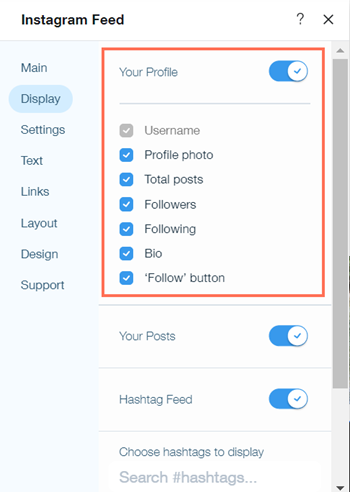
- 게시물 버튼을 활성화해 Instagram 피드에 게시물을 표시합니다.
- 해시태그 피드 버튼을 활성화해 Instagram 피드에 해시태그를 표시합니다.
참고: 지난 30일 동안 사용되지 않은 해시태그는 해시태그 피드에 표시되지 않습니다. 이는 Facebook의 제한 사항입니다. - 해시태그 선택 아래에서 해시태그 피드에 표시할 해시태그를 검색합니다.
참고: 해시태그는 7일 동안 30개를 검색할 수 있습니다. 이는 Facebook의 제한 사항입니다.
앱 설정 사용자 지정하기
앱 설정 패널의 설정 탭에서 방문자가 상호 작용 시 Instagram 피드가 작동하는 방식을 사용자 지정할 수 있습니다.
앱 언어, 방문자가 게시물을 클릭하거나 마우스오버 시 게시물이 반응하는 방식, 프로필 정보 및 게시물이 표시되는 방향을 선택하세요.

설정을 사용자 지정하려면:
- 에디터에서 Instagram 피드 앱을 클릭합니다.
- 설정을 클릭합니다.
- 설정 탭을 클릭합니다.
- 사용 언어 아래에서 앱에 사용할 언어를 선택합니다.
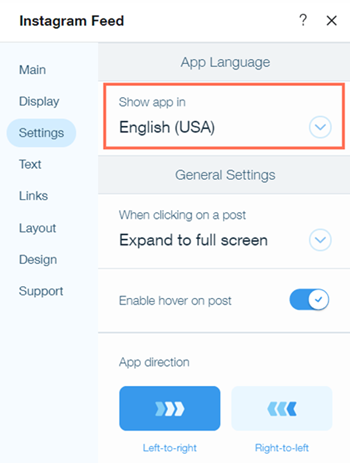
- 게시물 클릭 시 아래에서 방문자가 게시물 클릭 시 발생하는 동작을 선택합니다.
- 전체 화면 사용하기: 게시물을 클릭하면 전체 화면으로 확대됩니다.
- Instagram에서 열기: 게시물을 클릭하면 새 탭의 Instagram에서 게시물이 열립니다.
- 변화 없음: 게시물을 클릭해도 작업이 트리거되지 않습니다.
- 게시물 마우스오버 기능 활성화 버튼을 클릭해 방문자가 게시물에 마우스오버 시 캡션, 댓글 및 좋아요를 표시할지의 여부를 선택합니다.
- 앱 방향 아래에서 게시물이 방문자에게 표시되는 방향을 선택합니다.
앱 텍스트 및 링크 편집하기
앱 설정 패널의 텍스트 탭에서 앱에 표시할 텍스트를 선택하고 Instagram 게시물에 대한 링크를 추가할 수 있습니다.
텍스트 및 링크를 편집하려면:
- 에디터에서 Instagram 피드 앱을 클릭합니다.
- 설정을 클릭합니다.
- 텍스트 탭을 클릭합니다.
- 갤러리 제목 아래에서 해시태그, 사용자 지정 제목을 표시할지, 아니면 제목을 표시하지 않을지의 여부를 선택합니다.
참고: 이 옵션은 Instagram 비즈니스 계정을 연결한 경우에만 사용할 수 있습니다. - "팔로우" 버튼 텍스트 아래에서 방문자가 계정을 팔로우할 수 있도록 하는 버튼 텍스트를 편집합니다.
참고: 이 옵션은 Instagram 비즈니스 계정을 연결한 경우에만 사용할 수 있습니다.
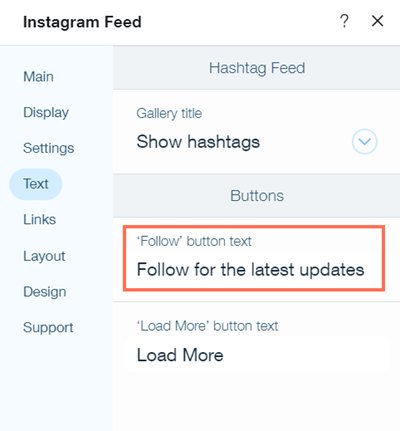
- 방문자가 더 많은 게시물을 불러올 수 있는 버튼의 텍스트를 "더보기" 버튼 텍스트 아래에서 편집합니다.
- 링크 탭을 클릭합니다.
- 사용자 지정 링크 추가를 클릭해 Instagram 게시물에 링크를 추가합니다. 사이트의 페이지, Wix 쇼핑몰 제품 또는 다른 웹사이트에 대한 링크를 추가할 수 있습니다.
앱 레이아웃 변경하기
앱 설정 패널의 레이아웃 탭에서 Instagram 피드의 레이아웃을 사용자 지정할 수 있습니다. 프로필 정보, 게시물 및 해시태그 피드의 여러 설정을 선택할 수 있습니다.
참고:
프로필 정보 및 해시태그 피드 옵션은 Instagram 비즈니스 계정을 연결한 경우에만 사용할 수 있습니다. Instagram 개인 계정을 연결한 경우 게시물을 사용자 지정하는 옵션만 표시됩니다.
레이아웃을 변경하려면:
- 에디터에서 Instagram 피드 앱을 클릭합니다.
- 설정을 클릭합니다.
- 레이아웃 탭을 클릭합니다.
- 내 프로필을 클릭합니다.
- 프로필 이미지의 레이아웃, 모양 및 크기를 사용자 지정합니다.
- 뒤로를 클릭합니다.
- 게시물을 클릭합니다.
- 게시물의 레이아웃, 크기, 간격, 여백 등을 선택합니다.
- "더보기" 버튼 활성화 아래에서 방문자가 이전 게시물을 볼 수 있는지의 여부를 선택합니다.
- 뒤로를 클릭합니다.
- 해시태그 피드를 클릭합니다.
- 해시태그 피드의 레이아웃, 간격, 여백을 선택합니다.
도움말:
내 프로필, 내 게시물 또는 해시태그 피드 탭 하단에서 기본 디자인으로 초기화를 클릭해 기본 디자인으로 복원합니다.
앱 디자인 사용자 지정하기
앱 설정 패널의 디자인 탭에서 Instagram 피드 앱의 디자인을 사용자 지정할 수 있습니다. 게시물, 텍스트, 버튼, 앱 배경 및 개별 게시물의 확대 버전의 여러 설정을 선택할 수 있습니다.
앱 디자인을 사용자 지정하려면:
- 에디터에서 Instagram 피드 앱을 클릭합니다.
- 설정을 클릭합니다.
- 디자인 탭을 클릭합니다.
- 게시물을 클릭합니다.
- 오버레이 및 텍스트의 투명도와 색상을 사용자 지정하고, 표시할 정보를 선택하고, 게시물의 마우스오버 효과를 선택합니다.
- 뒤로를 클릭합니다.
- 텍스트를 클릭합니다. 참고: 이 옵션은 Instagram 비즈니스 계정을 연결한 경우에만 사용할 수 있습니다.
- 프로필 정보 및 해시태그 피드 텍스트의 글꼴 및 색상을 사용자 지정합니다.
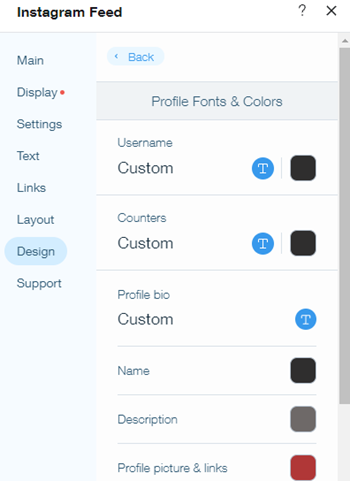
- 뒤로를 클릭합니다.
- 버튼을 클릭합니다.
- 버튼의 글꼴, 색상 및 디자인을 사용자 지정합니다.
- 뒤로를 클릭합니다.
- 배경을 클릭합니다.
- Instagram 피드 앱과 프로필, 게시물, 해시태그의 투명도와 색상을 사용자 지정합니다.
- 뒤로를 클릭합니다.
- 확대모드 설정을 클릭합니다.
- Instagram 피드 게시물이 확대 모드에서 표시되는 방식을 사용자 지정합니다.
- 완료를 클릭합니다.

